- Melewati OneDrive File dikunci untuk digunakan bersama oleh… kesalahan mudah dilakukan ketika menerapkan tips di bawah ini.
- Jika tidak ada yang berfungsi, maka inilah saatnya untuk mencadangkan dan berbagi file dengan aman dengan bantuan Sync.com.
- Ada berbagai layanan pencadangan cloud lintas platform untuk memilih dari. Perhatikan bahwa mereka semua juga menyimpan data Anda dengan aman.
- Tandai ini Pusat Onedrive karena dapat menyelesaikan masalah apa pun yang mungkin Anda alami di kemudian hari.

Perangkat lunak ini akan memperbaiki kesalahan umum komputer, melindungi Anda dari kehilangan file, malware, kegagalan perangkat keras, dan mengoptimalkan PC Anda untuk kinerja maksimal. Perbaiki masalah PC dan hapus virus sekarang dalam 3 langkah mudah:
- Unduh Alat Perbaikan PC Restoro yang dilengkapi dengan Teknologi yang Dipatenkan (tersedia paten sini).
- Klik Mulai Pindai untuk menemukan masalah Windows yang dapat menyebabkan masalah PC.
- Klik Perbaiki Semua untuk memperbaiki masalah yang memengaruhi keamanan dan kinerja komputer Anda
- Restoro telah diunduh oleh 0 pembaca bulan ini.
File dikunci untuk dibagikan digunakan oleh... adalah pesan kesalahan bahwa beberapa OneDrive pengguna telah melihat munculan di halaman OneDrive mereka.
Akibatnya, mereka tidak dapat membuka atau menghapus file yang terkunci. Itu pesan eror terjadi untuk pengguna yang berbagi file di jaringan.
Ini adalah beberapa resolusi yang mungkin memperbaiki penguncian file Kesalahan OneDrive.
Bagaimana cara mengatasi File dikunci untuk penggunaan bersama oleh… kesalahan?
- Tunggu beberapa jam
- Cobalah penyedia penyimpanan cloud yang berbeda: Sync.com
- Periksa apakah file tersebut belum terbuka
- Matikan opsi Perlu Check Out
- Sesuaikan Pengaturan Tingkat Izin
1. Tunggu beberapa jam

Mungkin saja pengguna lain memang mengedit dokumen. Jadi, tunggu beberapa jam, atau sampai hari berikutnya, sebelum kembali untuk membuka file yang diperlukan.
Namun, periksa beberapa perbaikan lain di bawah ini jika Anda yakin bahwa pengguna lain tidak mengedit file.
2. Cobalah penyedia penyimpanan cloud yang berbeda: Sync.com

Jika melewati kesalahan OneDrive ini sepertinya terlalu merepotkan bagi Anda, maka itu pertanda bahwa sudah waktunya untuk melihat penyedia penyimpanan cloud yang berbeda.
Sync adalah solusi penyimpanan cloud premium yang dirancang untuk pengguna reguler dan bisnis. Anda dapat dengan mudah mengatur izin pengguna terperinci untuk mengontrol akses dan menikmati enkripsi ujung ke ujung.
Selain itu, mengirim file dengan mudah dilakukan – bahkan bagi mereka yang saat ini tidak memiliki akun Sync.
Adapun paket Sinkronisasi premium itu, mereka menyertakan dukungan internal prioritas kapan saja, jadi tidak ada kesalahan yang bertahan terlalu lama.

Sync.com
Jika Anda tidak dapat menikmati OneDrive, coba Sync.com. Buat akun gratis dan tidak ada file yang akan dikunci untuk penggunaan bersama.
Kunjungi situs web
3. Periksa Apakah File Belum Terbuka
- Klik kanan tombol Start Windows 10 untuk membuka menu yang menyertakan Pengelola tugas.
- Klik Pengelola tugas untuk membuka jendela yang ditunjukkan langsung di bawah.
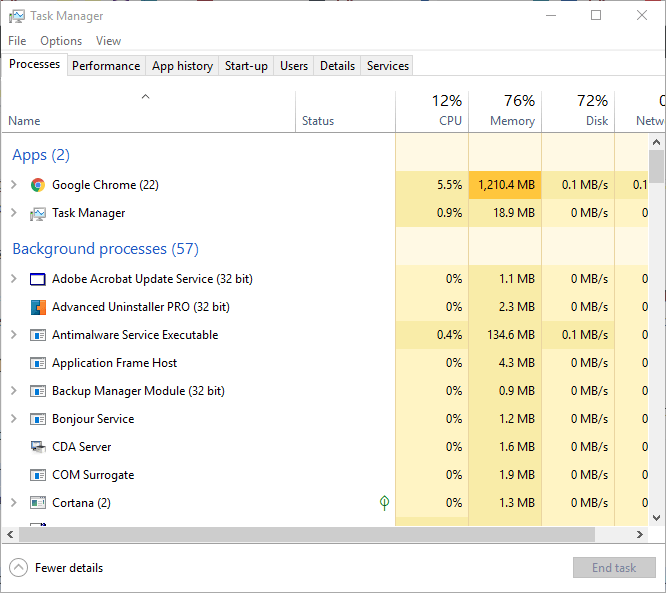
- Pilih semua aplikasi Office yang terdaftar di tab Proses Pengelola Tugas, seperti Winword.exe, dan tekan tombol Tugas akhir tombol untuk menutupnya.
- Setelah itu, buka browser Anda lagi, masuk ke OneDrive for Business (melalui portal Office 365), dan periksa apakah file masih terkunci.
Anda mungkin telah membuka file yang dikunci di dalam browser atau perangkat lunak Office lainnya.
Untuk memastikan bukan itu masalahnya, tutup semua tab browser Anda dan kemudian browser. Kemudian periksa tidak ada aplikasi atau proses Office yang terdaftar di Pengelola Tugas seperti yang dijelaskan di atas.
Tidak dapat membuka Pengelola Tugas? Jangan khawatir, kami punya solusi yang tepat untuk Anda.
4. Matikan opsi Perlu Check Out

- Periksa apakah pengaturan Check Out tidak diaktifkan di OneDrive. Untuk melakukannya, buka OneDrive for Business di browser.
- Klik roda gigi (Pengaturan) tombol untuk memilih Pengaturan Situs.
- Lalu klik Administrasi situs > Pustaka dan daftar situs > Sesuaikan dokumen dan Pengaturan versi.
- Pilih Tidak tombol radio untuk Wajibkan dokumen untuk diperiksa sebelum dapat diedit pilihan.
- Kemudian tekan tombol baik tombol.
5. Sesuaikan Pengaturan Tingkat Izin

- Beberapa pengguna telah mengonfirmasi bahwa mereka telah memperbaiki kesalahan File dikunci untuk penggunaan bersama dengan menyesuaikan pengaturan tingkat izin. Pertama, masuk ke Office 365 dan buka OneDrive for Business dari sana.
- Klik Pengaturan (roda gigi) untuk memilih Pengaturan Situs.
- Pilih Izin Situs untuk membuka tab Izin.
- Lalu klik Tingkat Izin pada tab Izin, dan pilih Sunting pilihan.
- Klik Pilih Semua kotak centang untuk memilih semua izin.
- Gulir ke bawah dan tekan Kirimkan tombol.
Salah satu resolusi itu mungkin bisa diperbaiki File terkunci pesan kesalahan sehingga Anda bisa membuka atau menghapus file yang diperlukan di OneDrive for Business.
Jika Anda memiliki resolusi lain untuk memperbaiki file yang terkunci di OneDrive, jangan ragu untuk membagikannya di bawah ini.
 Masih mengalami masalah?Perbaiki dengan alat ini:
Masih mengalami masalah?Perbaiki dengan alat ini:
- Unduh Alat Perbaikan PC ini dinilai Hebat di TrustPilot.com (unduh dimulai di halaman ini).
- Klik Mulai Pindai untuk menemukan masalah Windows yang dapat menyebabkan masalah PC.
- Klik Perbaiki Semua untuk memperbaiki masalah dengan Teknologi yang Dipatenkan (Diskon Eksklusif untuk pembaca kami).
Restoro telah diunduh oleh 0 pembaca bulan ini.
Pertanyaan yang Sering Diajukan
Coba sesuaikan Pengaturan Tingkat Izin atau matikan opsi Perlu Check Out, seperti yang dijelaskan dalam ini panduan yang didedikasikan untuk memperbaiki File dikunci untuk penggunaan bersama oleh… kesalahan.
Masalah unggahan biasanya disebabkan oleh kesalahan tambalan file dan pembatasan izin. Untuk menyelesaikannya dengan mudah, lihat ini artikel tentang cara memperbaiki masalah unggahan OneDrive.
Kemungkinan yang Anda alami terkait dengan direktori di registri atau folder OneDrive, jadi gunakan ini panduan untuk memecahkan masalah sinkronisasi OneDrive.


